 联胜酒店管理系统软件安装说明书
联胜酒店管理系统软件安装说明书
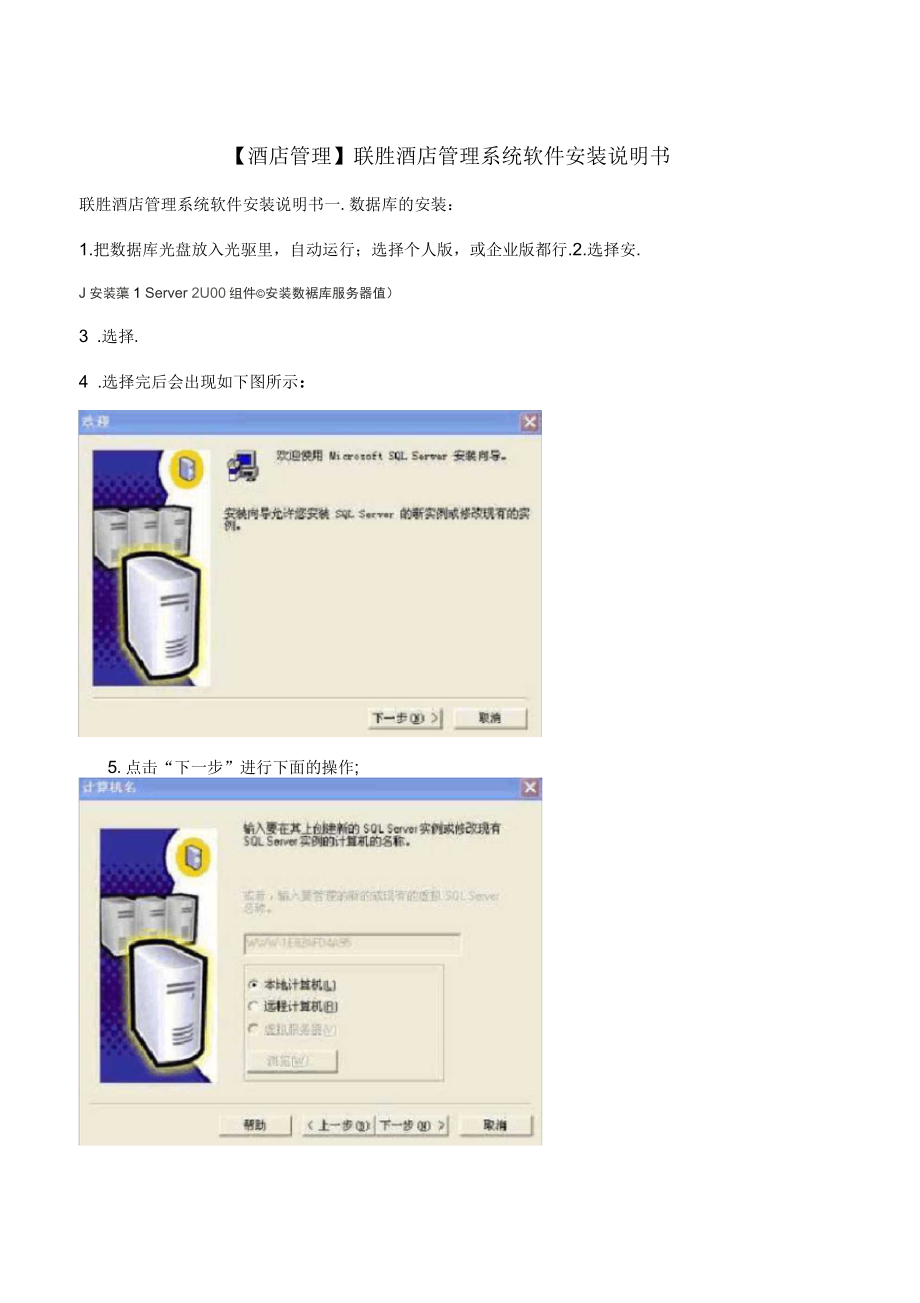


《联胜酒店管理系统软件安装说明书》由会员分享,可在线阅读,更多相关《联胜酒店管理系统软件安装说明书(20页珍藏版)》请在装配图网上搜索。
1、【酒店管理】联胜酒店管理系统软件安装说明书联胜酒店管理系统软件安装说明书一.数据库的安装:1.把数据库光盘放入光驱里,自动运行;选择个人版,或企业版都行.2.选择安.J安装蕖1 Server 2U00组件安装数裾库服务器值)3 .选择.4 .选择完后会出现如下图所示:5.点击“下一步”进行下面的操作;6.选择本地计算机”点击下一步创港好的SQLSof实例瑕譬事尹瑞工同总施方使您掉以花佐谯黄更建的博作系软上由踱用 的凯4 2Mo实例或史索/A*丁旦二情更If下* V7(选择创建新的SQL Serv敞例,或安装客户端工具”点击下一步8(在 姓名”和公司”一栏里输入自已的正确信息。点击 下一步9(选
2、择 是进行下一步安装;10选择服务器和客户端工具”点击下一步1年中 默认”按钮。点击 下一步”进行安装;12选择默认的安装路径。这将对后面安装联胜软件更方便些。点击13(服务设置”里选择 使用本地系统帐户”点击 下一步”进行安装;14选择 混合模式(Windo谒份验证和SQL Serve#份验证)M勾上 空密码”,也可以设置密码,但要记住该密码;点击 下一步”安装;安耋墨星国阳星雄龌盘,可以3瞒塞文件了. 】理堀爱鳄登竟前荏值苞量.读阜击上一口一 _二 对黄县迫售至常蠲蔻,漕重击岸一射0亮岫蟀文件.上一步里,下一步电,I15点击 下一步”进行安装,会出现安装进程表,等待一段时间后会自动弹出如下
3、图16总此,数据库安装到此完成。二(数据库补丁安装;1(1行补丁程序下的“SETU我件,进行安装;2(点击 下一步”安装;3(选择 是进行下一步安装;4(选择下一步”进行安装;5(选择“SQL Serv系统管理员登录信息(SQL Serve由份验证)注:这里的SA密码就是刚开始安装 数据库的时候创建的密码,点击下一步”进行安装;6(如果是空密码,系统会弹出如上图提示,你可以勾上忽略安全威胁警告,保留密码为空”,点击确定”进行下一步安装;7(勾上 升级Microsoft Sea的应用SQL Server 2000 SP我需)”点击 继续”安装;8(点击 确定”进行下一步安装;9(选择 下一步”进
4、行安装;会出现安装进程表,等待一段时间系统会自动弹出安装完成 的信息,如下图;10出现这个画面说明补丁已经装好。可以进行联胜软件的安装了三(联胜酒店管理系统软件安装;1放入软件安装光盘。自动运行安装程序,出现如下画面 ;2(勾上安装酒店管理系统”和安装数据库3(点击下一步”进行安装;4(选择同意点击下一步”进行安装;如果数据库是安装在本机器上也可以填写此处填写酒127.0.0席名称5前入服务器名称”和数据库管公司名称:服品器名前:i/W-lE82AFD4A95落据匪重接成功上一出下一步理员”、数据库密码”点击测试连接”;6(显示数据库连接成功,则可以进行 下一步”安装,如果连接出错,请检察服务
5、器名和数据库管 理员以及数据库密码是否输对。直到测试数据库连接成功为止;7(选择联胜软件存放的路径,点击下一步”进行安装;8(此步骤显示为数据库的安装,点击安装即可。9(该步骤显示为酒店管理软件的安装,点击安装”即可;10显示安装进程,安装完成后会弹出安装完成界面11勾选上 酒店管理系统”和 注册Flash空件”点击 完成安装程序到此完成。到12双击桌面上的图标直接运行程序.13登陆前台收银”功能,输入自已的员工号和密码进入(初始密码和工号都是1);14点击确定,进入功能界面J注:如果软件不能正常运行请检查配置文件,在安装存放目录下找到“Hotel.imfc件打开Databas数据库名:Dbp
6、ass数据库密码:Logid:数据用户名:Logpass数据用户密码:Servernam服务 器名称:Compan忠司名称JdnameB店名称:Jdaddres酒店地址:Jdtel:酒店电话:Product软件产品名称:Regedit服务器IP地址和端口 :把这些资料填写正确即可正常运行软件:四:常见错误处理1(加密狗已插好,软件提示试用版,。解决方法:确认加密狗软件nrSvr.exe否运行。2(客房系统中不能正常进入主界面;在客房运行时提示35错误,在餐饮软件中,进入咨客及楼面模块输入密码后无法正常登录,提示 朱注册类型”解决方法:注册flash1件,将Flash9.ocX件粘贴至I reg
7、svr32.esXe,进行组件注册3(客房系统结帐单中无消费项目的具体数量解决方法:在系统维护中将住客帐单样式改为标准样式4(安装SQL时提示该项操作系统中已有一个挂起的操作”解决方法:在注册表HKEY-LOCAL-MACKINE ? SYSTEM ? CURRENTCONTOLSET? Control? Session Manager PendingfileRenameOpe Oons6(还原数据库时选择好目标文件后提示出错解决方法:在选项面板中使用 只读属性”下方的文件地址将上方的两处地址替换。7(餐饮系统初始化数据操作:操作方法:维护?文件?初始化密码?在窗口中输入通行证(admin蟒码
8、(lskj) ?获取初始化密码?初 始8(连接数据库错误1 1).SQL Served存在或访问被拒绝这个是最复杂的,错误发生的原因比较多,需要检查的方面也比较多.一般说来,有以下几种可能性:1.SQL Served称或IP地址拼写有误2 .服务器端网络配置有误3 .客户端网络配置有误要解决这个问题,我们一般要遵循以下的步骤来一步步找出导致错误的原因.首先,检查网络物理连接ping碾务器IP地址/服务器名称如果ping碾务器IP地址,不成功,说明物理连接有问题,这时候要检查硬件设备,如网卡,HUB,路 由器等.还有一种可能是由于客户端和服务器之间安装有防火墙软件造成的 ,比如ISA Serve
9、r防火墙软件可 能会屏蔽对ping,teln缔的响应,因此在检查连接问题的时候,我们要先把防火墙软件暂时关闭,或者打 开所有被封闭的端口 .如果ping碾务器IP地址,成功而,ping 服务器名称 失败,则说明名字解析有问题,这时候要检 查DNS服务是否正常.有时候客户端和服务器不在同一个局域网里面,这时候很可能无法直接使用服务器名称来标识该服 务器,这时候我们可以使用HOSTS文件来进行名字解析,具体的方法是:1使用记事本打开 HOSTS文件(一般情况下位于 C:WINNT/system32/driversetc).添加一条IP地址与服务器名称的对应记录,如:172.168.10.24 my
10、server2.或在SQL Serve的客户端网络实用工具里面进行配置,后面会有详细说明.其次,使用telne命令检查SQL Serve服务器工作状态,telnet服务器IP地址,1433如果命令执行成功,可以看到屏幕一闪之后光标在左上角不停闪动,这说明SQL Serve服务器工作 正常,并且正在监听143项口的TCP/IP连接,如果命令返回”无法打开连接”的错误信息,则说明服务 器端没有启动SQL Serve服务,也可能服务器端没启用TCP/IP协议,或者服务器端没有在SQL Server 默认的端口 1433上监听。接着,我们要到服务器上检查服务器端的网络配置,检查是否启用了命名管道 是否
11、启用了 TCP/IP协议等等,可以利用SQL Served带的服务器网络使用工具来进行检查.点击:程 序Microsoft SQL Sen务器网络使用工具,打开该工具后,在“常规”中可以看到服务器启用了哪些协 议.一般而言,我们启用命名管道以及TCP/IP协议。点中TCP/IP协议,选择“属性”,我们可以来检查 SQK Serve服务默认端口的设置。一般而言,我们使用SQL Serve默认的143渊口 .如果选中隐藏服务 器”,则意味着客户端无法通过枚举服务器来看到这台服务器,起到了保护的作用,但不影响连接,接下来我们要到客户端检查客户端的网络配置。我们同样可以利用SQL Server!带的客
12、户端网络使用工具来进行检查,所不同的是这次是在客户端来运行这个工具.点击:程序Microsoft SQL Server户端网络使 用工具打开该工具后,在“常规”项中,可以看到客户端启用了哪些协议.一般而言,我们同样需要启用命名 管道以及TCP/IP协议.点击TCP/IP协议,选择属性,可以检查客户端默认连接端口的设置,该端口必 须与服务器一致.单击“别名”选项卡,还可以为服务器配置别名.服务器的别名是用来连接的名称,连接参 数中的服务器是真正的服务器名称,两者可以相同或不同.别名的设置与使用HOSTS文件有相似之处.通过以上几个方面的检查,基本上可以排除第一种错误.(2).“无法连接到服务器,
13、用户xx登陆失败”该错误产生的原因是由于 SQL Serv对用了 仅Windows身份验证方式,因此用户无法使用SQL Served登录帐户(如sa进行连接.解决方法如下所示:1在服务器端使用企业管理器,并且选择使用Windows份验证连接上SQL Server2 .展开“SQL Serve内,鼠标右键点击SQL Serve服务器的名称,选择“属性,再选择安全性”选项卡3 .在身份验证”下,选择SQL Server口 Windows ”.4 .重新启动SQL Serve服务.在以上解决方法中,如果在第1步中使用使用Windows份验证连接SQL Serve失败,那就通过修改 注册表来解决此问题
14、:1点击开始运行,输入reged车进入注册表编辑器2 .依次展开注册表项,浏览到以下注册表键:HKEY_LOCAL_MACHINESOFTWAREMicrosoftMSSQLServerMSSQLServer3 .在屏幕右方找到名称“LoginMod双击编辑双字节值4 .将原值从1改为2,点击“确定”5 .关闭注册表编辑器6 .重新启动SQL Serve服务.止匕时,用户可以成功地使用saft企业管理器中新建SQL Serve注册,但是仍然无法使用 WindoWS份 验证模式来连接SQL Serve这是因为在SQL Serve前有两个缺省的登录帐户:BUILTINAdministratorss
15、Administrat做删除.要恢复这两个帐户,可以使用以下的方法:1打开企业管理器,展开服务器组,然后展开服务器2 .展开“安全性,右击登录,然后单击“新建登录3 .在名称框中,输入 BUILTINAdministrators4 .在服务器角色”选项卡中,选择System Administrators5 .点击确定,退出6 .使用同样方法添加 Administrato!E录.说明:以下注册表键:HKEY_LOCAL_MACHINESOFTWAREMicrosoftMSSQLServerMSSQLServerLoginMode的值决定了 SQL Served采取何种身份验证模式.1表示使用Wi
16、ndows份验证模式7 .表示使用混合模式(Windows份验证和SQL Serve留份验证).8 3).提示连接超时如果遇到第三个错误,一般而言表示客户端已经找到了这台服务器,并且可以进行连接,不过是由于 连接的时间大于允许的时间而导致出错.这种情况一般会发生在当用户在Internet运行企业管理器来注册另外一台同样在 Internet的服务 器,并且是慢速连接时,有可能会导致以上的超时错误.有些情况下,由于局域网的网络问题,也会导致这 样的错误.要解决这样的错误,可以修改客户端的连接超时设置.默认情况下,通过企业管理器注册另外一台 SQL Serve的超时设置是4秒,而查询分析器是15秒(
17、这 也是为什么在企业管理器里发生错误的可能性比较大的原因)具体步骤为:企业管理器中的设置:1在企业管理器中,选择菜单上的“工具,再选择选项”2.在弹出的SQL Serve企业管理器属性窗口中,点击高级”选项卡3.在“连接设置下的登录超时(秒)”右边的框中输入一个比较大的数字,如20.查询分析器中的设置:工具选项连接将登录超时设置为一个较大的数字连接超时改为01、先彳於证ping2、在doSF写入telnet ip 1433会报错3、用ip连如企业管理器:企业管理器 右键SQlservefi新建sqlserver册下一步 写入远程实例名(IP,机器名)下一步 选 Sqlserv蠢陆下一步 写入登陆名与密码(sa,pass)一步下一步 完成4、如果还不行:sqlserver务器开始菜单SQLserver服务器网络实用工具 启用WinSo(O代理地址:(sqlserver 务器IP)代理端口 1433OK了5、如果还不行:sqlserver户端,开始菜单SQLserver客户端网络实用工具 别名添加写入别名如吹力,”网络库 选tcp/ip楸务器名称写入远程ip或实例名 完成。
- 温馨提示:
1: 本站所有资源如无特殊说明,都需要本地电脑安装OFFICE2007和PDF阅读器。图纸软件为CAD,CAXA,PROE,UG,SolidWorks等.压缩文件请下载最新的WinRAR软件解压。
2: 本站的文档不包含任何第三方提供的附件图纸等,如果需要附件,请联系上传者。文件的所有权益归上传用户所有。
3.本站RAR压缩包中若带图纸,网页内容里面会有图纸预览,若没有图纸预览就没有图纸。
4. 未经权益所有人同意不得将文件中的内容挪作商业或盈利用途。
5. 装配图网仅提供信息存储空间,仅对用户上传内容的表现方式做保护处理,对用户上传分享的文档内容本身不做任何修改或编辑,并不能对任何下载内容负责。
6. 下载文件中如有侵权或不适当内容,请与我们联系,我们立即纠正。
7. 本站不保证下载资源的准确性、安全性和完整性, 同时也不承担用户因使用这些下载资源对自己和他人造成任何形式的伤害或损失。
最新文档
- 七年级数学:平面直角坐标系中不规则图形面积的计算课件
- 地理环境的差异性课件——曲靖市麒麟区第一中学-郭金涛1
- 高考数学文科一轮复习(北京卷B)ppt课件102双曲线及其性质
- 剖宫产瘢痕妊娠课件
- 七年级《走进初中-享受学习》主题班会ppt课件
- 2020高端楼盘营销渠道拓客课件
- 七年级道德与法治下册第四单元走进法治天地第九课法律在我们身边第1框生活需要法律ppt课件2新人教版
- 七年级生物血管和心脏课件
- 高考数学一轮复习讲义-第一章-1.2-命题及其关系、充分条件与必要条件ppt课件
- 2021公司元旦跨年预售活动方案课件
- 高考数学一轮复习-第十八章-第2讲-极坐标与参数方程ppt课件-文
- 高考数学一轮复习-第二章第四节-幂函数与二次函数ppt课件-理-(广东专用)
- 北欧家具设计课件
- 高考数学一轮复习5.35特殊数列求和ppt课件理
- 高考数学浙江专用二轮培优ppt课件专题六第1讲排列组合二项式定理
